Quando a unidade C está ficando sem espaço, é crucial agir rapidamente. Caso contrário, o servidor pode congelar ou reiniciar inesperadamente. Para resolver este problema, o primeiro passo é liberar espaço em disco, permitindo que o servidor continue funcionando sem problemas. Além disso, isso fornece mais espaço para instalar programas que podem ajudar a resolver o problema. Para liberar espaço em disco no Server 2012 R2, você pode usar o utilitário de Limpeza de Disco integrado ou software de otimização de sistema de terceiros. Se a limpeza do disco não liberar espaço suficiente, é recomendado alocar espaço livre adicional para a unidade C: a partir de outra partição.

1. Como liberar espaço em disco com a ferramenta de Limpeza de Disco do Server 2012
O mesmo que em outras versões, o Windows Server 2012 possui o utilitário de Limpeza de Disco integrado. Ele é capaz de excluir a maioria dos tipos comuns de arquivos desnecessários e lixo de forma rápida e segura. Não há necessidade de executar software de terceiros para ajudar a liberar espaço em disco no servidor Windows 2012.
A Limpeza de Disco no Server 2012 (R2) não é ativada por padrão, siga os passos para instalar/ativar a Limpeza de Disco no Windows 2012 Server.
Passos para liberar espaço em disco no Windows Server 2012 R2 com a ferramenta de Limpeza de Disco:
Passo 1: Pressione Windows e R juntos no teclado, digite cleanmgr e pressione "Enter".
Passo 2: Selecione a unidade C: na lista suspensa e clique em OK.

Passo 3: Selecione os arquivos que você deseja remover na próxima janela. Após clicar em OK, a Limpeza de Disco pedirá para confirmar.
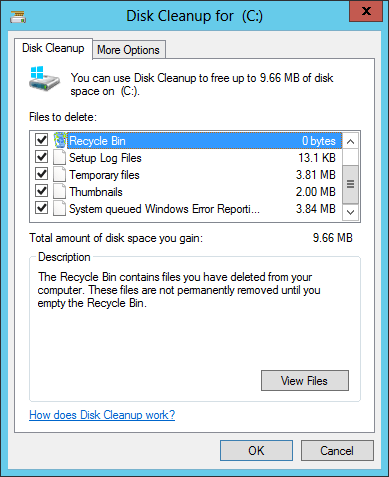
Liberar espaço em disco no Server 2012 R2 com comando
Se você deseja liberar espaço em disco no Windows Server 2012 R2 com comando, você pode fazer assim:
① Selecionar todos os arquivos inúteis automaticamente, mas confirmar você mesmo
- Pressione Windows e R juntos no teclado.
- Digite cleanmgr /LOWDISK e pressione Enter.
- A caixa de diálogo da Limpeza de Disco aparecerá com todos os tipos de arquivos selecionados por padrão, então você só precisa clicar em OK para confirmar.
② Limpar todos os arquivos inúteis automaticamente
- Pressione Windows e R juntos no teclado.
- Digite cleanmgr /VERYLOWDISK e pressione Enter.
2. Métodos adicionais para liberar espaço no Windows Server 2012 R2:
① Desinstalar Programas e Recursos
Pressione Windows e X no teclado, selecione "Programas e Recursos", clique com o botão direito no item que deseja remover e clique em "Desinstalar".
② Redefinir Lixeira
Todos os arquivos excluídos pressionando DEL sem a tecla SHIFT irão para a Lixeira, onde você pode reverter esses arquivos para o local original manualmente se os excluiu por engano. Quando a unidade do sistema C estiver quase cheia, você pode considerar diminuir o uso de espaço em disco ou alterar o local da Lixeira para outro volume. Passos:
- Clique com o botão direito em "Lixeira" na Área de Trabalho e clique em "Propriedades".
- Selecione uma unidade para a Lixeira.
- Selecione "Tamanho personalizado" e insira uma quantidade.
③ Redefinir Arquivo de Paginação
O arquivo de paginação usa parte do espaço em disco como RAM virtual e está localizado na unidade C por padrão. Você também pode diminuí-lo ou alterá-lo para outra partição, passos:
- Pressione Windows e R no teclado, digite sysdm.cpl ,3 e pressione Enter.
- Clique em "Configurações" em "Desempenho" na guia "Avançado".
- Clique em "Alterar" em "Memória Virtual".
- Desmarque "Gerenciar automaticamente o tamanho do arquivo de paginação para todas as unidades" no topo.
- Selecione D: ou outra unidade, insira a quantidade de "Tamanho inicial" e "Tamanho máximo" na caixa de rádio "Tamanho personalizado" e, em seguida, clique em "Definir".
- Selecione a unidade C: e selecione a caixa de rádio "Sem arquivo de paginação", depois clique em Definir.
- Clique em OK.
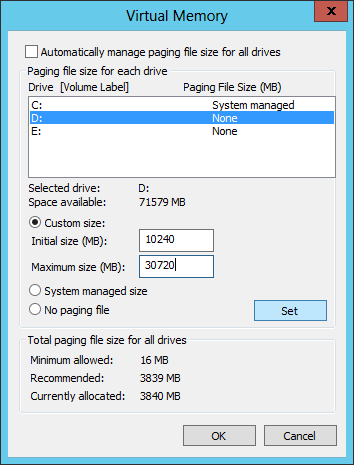
④ Alterar configurações padrão
Se você instalou programas ou usa alguns serviços do Windows com configurações padrão, pode alterar o caminho de saída para outras partições. Se houver arquivos lá, mova para outra partição.
Se você pesquisar no Google, encontrará muitas soluções para liberar espaço em disco no Windows Server 2012 R2. Claro, você pode tentar todas se tiver tempo. No entanto, na maioria dos casos, os métodos mencionados acima são rápidos e eficientes o suficiente. Se você ainda precisar de mais espaço livre na unidade C, a melhor solução é realocar espaço de outras partições.
3. Adicionar mais espaço livre à unidade C:
Se a unidade C: do seu sistema for muito pequena ou você não conseguir liberar espaço suficiente após tentar todos os métodos acima, é melhor adicionar mais espaço à unidade C a partir de outras partições. Isso envolve diminuir outra partição no disco para liberar espaço, que pode então ser transferido para a unidade C. Dessa forma, o sistema operacional, programas, configurações e todo o resto permanecerão inalterados.
Baixar NIUBI Partition Editor e siga os passos no vídeo para adicionar mais espaço à unidade C:
Se você usar quaisquer tipos de arrays RAID de hardware, como RAID 1/5/6/10, ou executar o Server 2012 em VMware/Hyper-V, siga os mesmos passos e não haverá diferença. Além de diminuir e estender a partição, este software ajuda você a mesclar, converter, desfragmentar, limpar partição, otimizar sistema de arquivos, verificar setores defeituosos e muito mais.
Se não houver outra partição de dados ou espaço disponível suficiente no mesmo disco, você pode clonar o disco para um maior. Durante este processo, você pode expandir a unidade C: (e outras partições) usando o espaço em disco adicional. Siga os passos no vídeo:
Novos arquivos inúteis são gerados continuamente, é melhor expandir a unidade C o máximo possível e executar o utilitário de Limpeza de Disco do Server 2012 para liberar espaço em disco mensalmente.

